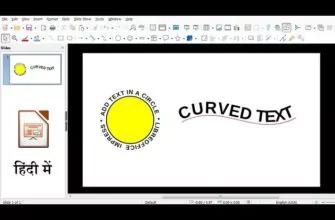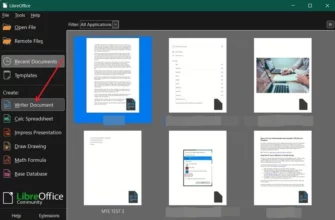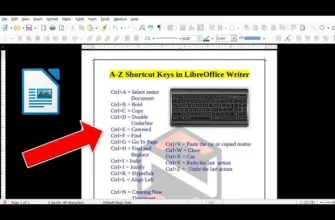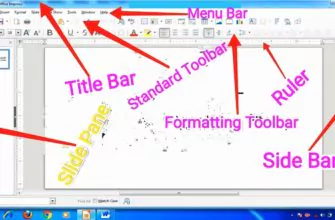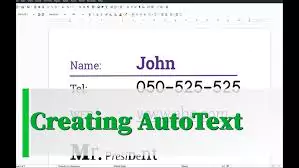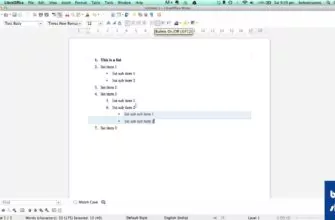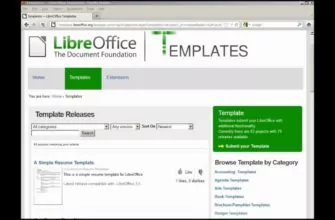Если вы работаете с документами в LibreOffice Writer, то, вероятно, сталкивались с необходимостью оставлять комментарии. В этой статье мы подробно разберем, как это сделать. Так что устраивайтесь поудобнее, и давайте начнем!
Как добавить комментарий в документ
Первым делом откройте нужный файл в LibreOffice Writer. Давайте рассмотрим на примере, как можно прокомментировать текст. Например, вам нужно пояснить, кто такой Enderman. Для этого выделите название или слово, которое хотите прокомментировать.
После этого перейдите в меню “Вставка” и выберите команду “Комментарий”. На экране появится желтое поле, куда вы можете написать свой комментарий. Как только вы это сделаете, рядом с выделенным словом появится линия, указывающая на ваш комментарий.
Как работать с несколькими комментариями
Вы можете добавлять несколько комментариев в одном документе. Чтобы сделать это, просто повторите процесс: выделите нужное слово, зайдите в меню “Вставка” и снова выберите “Комментарий”. Например, добавим еще один комментарий ниже предыдущего.
Обратите внимание, что рядом с каждым комментарием есть стрелочки, с помощью которых можно управлять комментариями. Если вы работаете с деловым документом, вы можете пометить комментарий как “решено”, если проблема устранена. Также есть возможность удалить комментарий, удалить ветку комментариев или удалить комментарии конкретного пользователя.
Форматирование комментариев
Теперь давайте поговорим о том, как можно отформатировать ваши комментарии. Для этого нажмите на команду “Форматировать комментарии”. У вас появится окно со шрифтами, где вы сможете выбрать подходящий стиль. Например, давайте выберем шрифт “Minion Pro” с жирным курсивом и размером 14.
Учтите, что если вы хотите изменить форматирование для всех комментариев, лучше делать это в самом конце, когда все комментарии уже добавлены. В противном случае, новые комментарии будут иметь стандартный стиль.
Удаление комментариев
Если вы хотите удалить комментарии, это можно сделать двумя способами. Вы можете удалить отдельный комментарий, просто кликнув на него и выбрав опцию удаления. Либо же вы можете удалить все комментарии сразу. Для этого нужно открыть список комментариев и выбрать “Удалить все комментарии”.
Вот так просто можно работать с комментариями в LibreOffice Writer!
Заключение
Теперь вы знаете, как добавлять, форматировать и удалять комментарии в документах LibreOffice Writer. Используйте эти навыки, чтобы улучшить вашу работу с текстами. Если у вас остались вопросы, не стесняйтесь задавать их в комментариях! Спасибо за внимание, ставьте лайки и подписывайтесь на наш канал. Удачи в ваших проектах!